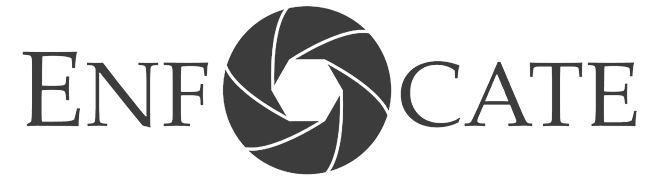PRIMERO, COMPRENDER QUÉ ES EL RUIDO DIGITAL EN FOTOGRAFÍA

El ruido es el peor enemigo del fotógrafo nocturno, y para vencerlo debemos comprender de donde viene y porqué se origina.
Cuando aumentamos la sensibilidad ISO de nuestra cámara porque estamos en una situación de poca luminosidad, cómo por ejemplo la fotografía nocturna, el sensor de la cámara interpreta algunos píxeles y se los “inventa” de forma que no coinciden con el resto de la imagen. La clave es que estos píxeles son aleatorios, es decir, la situación de los mismos varía de una fotografía a otra.
Por lo tanto si tomamos muchas fotografías desde un mismo encuadre, utilizando un trípode, y luego unimos los píxeles correctos, que no tienen ruido, podremos obtener una imagen limpia.
En fotografía nocturna tenemos un problema añadido con esta técnica, y es que las estrellas se mueven, así que a priori será imposible obtener dos imágenes exactamente iguales, y al realizar el apilamiento solo podremos utilizar la parte del suelo. Hay dos soluciones a esto:
- Utilizar un programa de edición especializado como Sequator. Este programa hace coincidir el cielo de todas las fotografías de la serie, rectificándolo respecto a una fotografía base. Funciona de manera espectacular y obtienes resultados perfectos.
- Utilizar un instrumento llamado Star Tracker o seguidor de estrellas, que mueve la cámara de manera programada, para que vaya compensando este movimiento y podamos realizar además fotografías de mucha más larga exposición.
- En este tutorial nos centraremos en quitar el ruido de la parte del suelo de la imagen, con la técnica del apilado, y dejar el cielo y las estrellas de una de las fotografías de la serie. Para el cielo haremos otra técnica con máscaras de luminosidad que también reduce el ruido de forma muy convincente.
LA TOMA DE LAS FOTOGRAFÍAS
Debes ser muy paciente, porque cuantas más fotografías tengas para tu apilado, mejor. Si tienes más de 40 imágenes con el mismo encuadre, sin mover trípode podrás conseguir un resultado muy bueno.
Para esta técnica es muy importante poder disparar la cámara en remoto, ya sea a través de una aplicación móvil o un intervalómetro que nos permita programar la toma de las fotografías en un tiempo determinado.
DE LIGHTROOM A PHOTOSHOP
Con nuestra secuencia seleccionada, debemos hacer click en el botón derecho del ratón y seleccionar el comando editar en>abrir como capas en photoshop.
De esta manera podremos tener todas las imágenes en un mismo archivo.
REALIZAR APILADO EN PHOTOSHOP
Lo primero que debemos hacer es alinear las capas, por si en alguna de nuestras imágenes se hubiera movido ligeramente el trípode.
Para esto seleccionamos edición>alinear capas automáticamente y seleccionamos la opción “automática”
Es un proceso bastante lento, pero vale la pena para mejorar el resultado final. Es posible que nos aparezca la imagen con una zona sobrante a los lados, podemos recortar esta zona para que vuelva a encajar.
Ahora, con todas las capas seleccionadas vamos a la pestaña Capa>convertir en objeto inteligente.
Duplicamos la capa combinada que nos ha creado y seleccionando la capa superior vamos de nuevo a capa>objetos inteligentes, pero esta vez seleccionaremos modo de apilamiento>mediana.
Y aquí veremos ya el resultado del apilamiento. El suelo quedará libre de ruido, pero el cielo habrá perdido todas las estrellas, no te preocupes, vamos a arreglarlo.
QUITAR RUIDO DEL CIELO MEDIANTE MÁSCARAS DE LUMINOSIDAD
Selecciona el cielo de la fotografía, con el lazo magnético o la selección rápida y crea una máscara de capa con el tercer botón del módulo capas. Debe quedar el cielo marcado en negro en la máscara y el suelo en blanco.
Vamos a trabajar en la capa de abajo de la que acabamos de enmascarar.
Duplicamos capa y ahora vamos a selección>gama de colores.
Dentro del módulo tenemos que seleccionar la opción de sombras. Veremos que se nos marca en blanco la parte más oscura de la fotografía. Como las estrellas son luminosas, quedarán fuera de nuestra selección si ajustamos bien la tolerancia. Para saber que tolerancia y rango aplicar, deberemos ir probando. Una buena selección debería mostrar en negro multitud de puntitos en la parte del cielo, y si hemos fotografiado el centro galáctico, este debe aparecer también como una mancha negra.
Al apretar OK, volveremos a la ventana de photoshop con una selección marcada en la imagen. Si creamos una máscara en añadir máscara de capa en nuestro módulo de capas, se nos creará nuestra máscara de luminosidad.
Cualquier cosa que apliquemos a esta capa solo afectará a la parte de las sombras, es decir, la zona de cielo en la que vemos el ruido.
Aquí tenemos varias opciones, pero la más simple es ir a la pestaña filtro>filtro de camera raw y en la parte “detalle” subir la luminancia a tope. Podemos hacerlo sin miedo porque esta acción no va a afectar a la parte de las estrellas aunque en la previsualización de camera raw si lo parezca.
Si no quedamos satisfechos con el resultado podemos volver a aplicar el filtro de cámera raw de nuevo.
¡Ahora ya tendremos una imagen completa, suelo y cielo limpio de ruido!